خوش آموز درخت تو گر بار دانش بگیرد، به زیر آوری چرخ نیلوفری را
تقسیم یک ردیف به چندین ردیف در اکسل
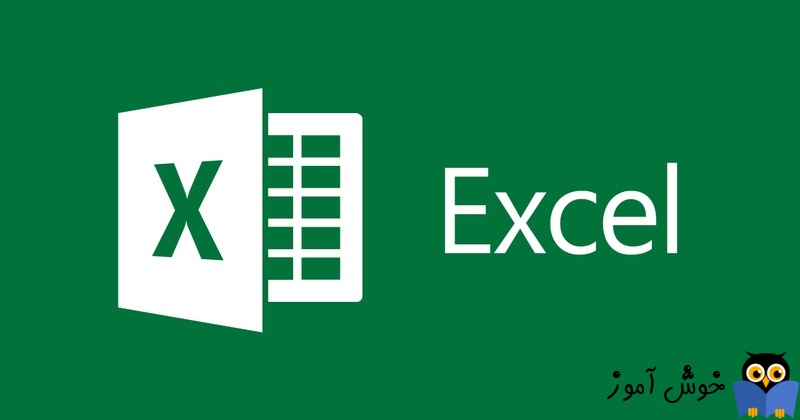
شما می توانید در اکسل داده هایی که در یک ستون اکسل دارید را در چندین ستون تقسیم کنید. در اقع در این پست کوتاه با ساده ترین راه به دنبال این هستیم که بتوانیم یک ستون که داده های زیادی در آن ذخیره شده را در چندین ستون تقسیم کنیم. اگر چنین سناریویی دارید و به دنبال چنین چیزی هستید، این پست می تواند به شما کمک کند. ابتدا به تصویر زیر دقت کنید تا منظورمان را از بابت تقسیم اطلاعات سلولهای یک ردیف در ردیف های دیگر را بهتر متوجه شوید.

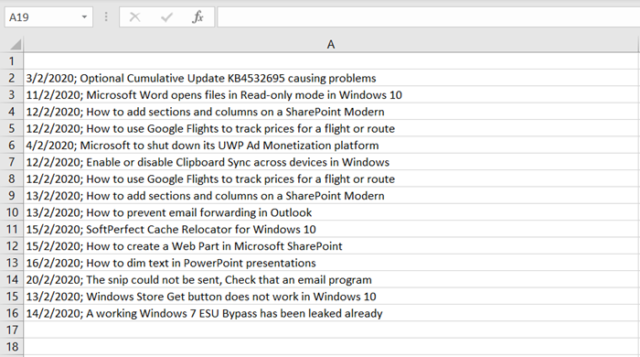
بسته به مقدار اطلاعات در سلول، کاربر می تواند یک یا چند مرز جدا کننده را برای تقسیم متن در یک ستون انتخاب کند.
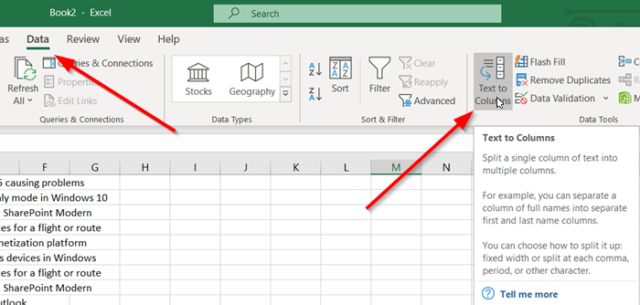
سپس به تب Data رفته و در ادامه مانند تصویر فوق دکمه Text to Columns را کلیک کنید.
بدین ترتیب ویزار Convert Text to Columns باز خواهد شد که در این ویزارد گزینه Delimited را انتخاب کرده و Next کنید.
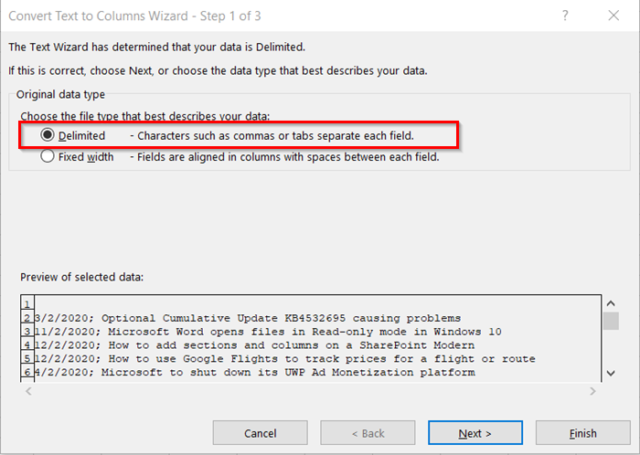
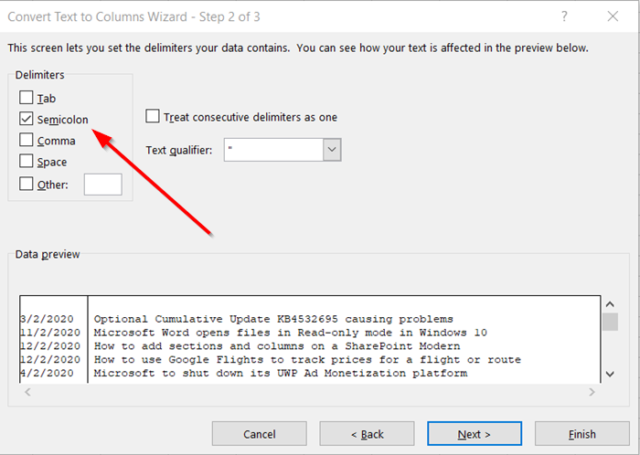
شما می توانید فرمت ستون را بر اساس یکی از گزینه های زیر ایجاد کنید:
مقادیر عددی را به اعداد ، مقادیر تاریخ را به تاریخ و تمام مقادیر باقی مانده را به متن تبدیل می کند. در اینجا ، ما از داده هایی استفاده می کنیم که با سمی کولن از هم جدا شده اند. در صورت لزوم ، می توانید از قسمت Data preview، فرمت را مشاهده کنید. سپس Next را برای ادامه کار کلیک کنید.
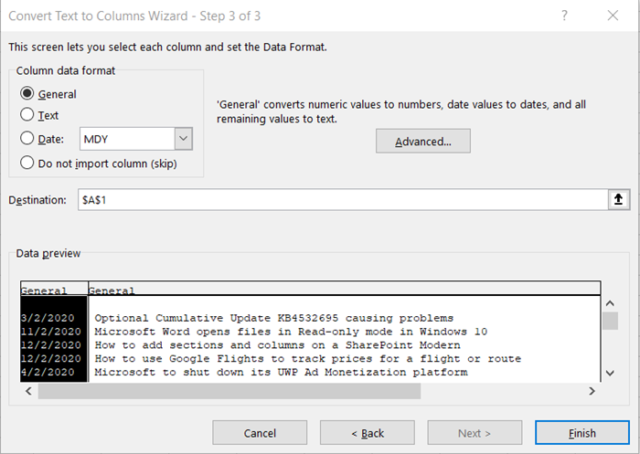
سپس باید در قسمت Destination، شروع ستونی که این اطلاعات در آن و ستون های بعد از آن قرار می گیرند را مشخص کنید.
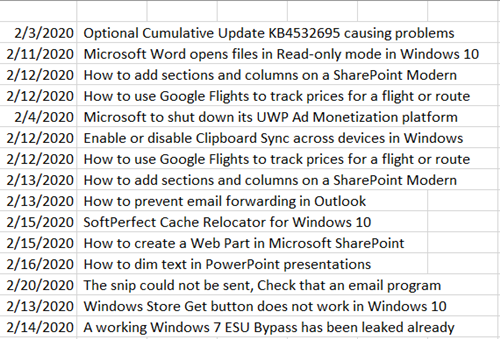
در آخر هم Finish کنید. اگر نتیجه کار چیزی که مطلوب شما باشد، نیست، با فشردن کلیدهای Ctrl + Z به حالت قبل برگردید و دوباره مراحل را برای تقسیم اطلاعات انجام دهید تا به نتیجه دلخواه برسید.

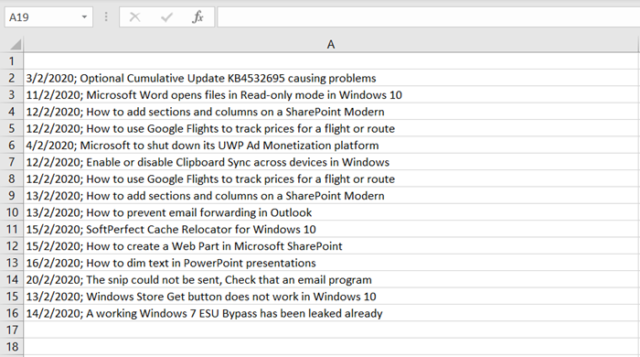
بسته به مقدار اطلاعات در سلول، کاربر می تواند یک یا چند مرز جدا کننده را برای تقسیم متن در یک ستون انتخاب کند.
Use Convert Text to Columns Wizard
ابتدا فایل اکسل مورد نظرتان را باز کرده و سپس به Worksheet مورد نظرتان بروید.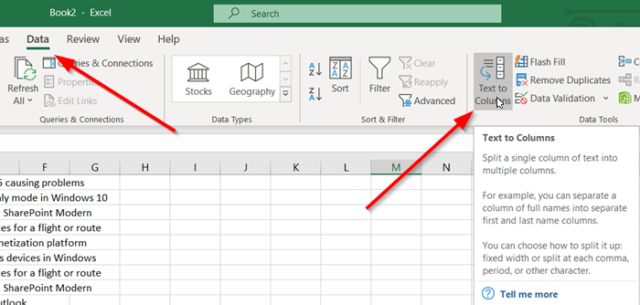
سپس به تب Data رفته و در ادامه مانند تصویر فوق دکمه Text to Columns را کلیک کنید.
بدین ترتیب ویزار Convert Text to Columns باز خواهد شد که در این ویزارد گزینه Delimited را انتخاب کرده و Next کنید.
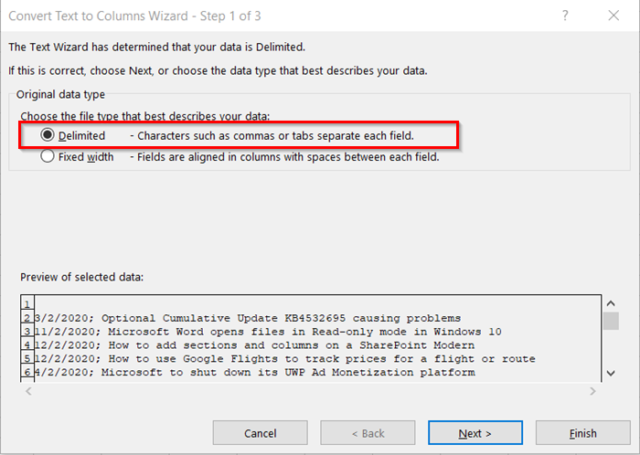
Choose Delimiters for your data
در اینجا باید جداکننده خود را مشخص کنید. مثلا کاما یا فاصله یا گزینه های دیگری که وجود دارد و مناسب برای شماست.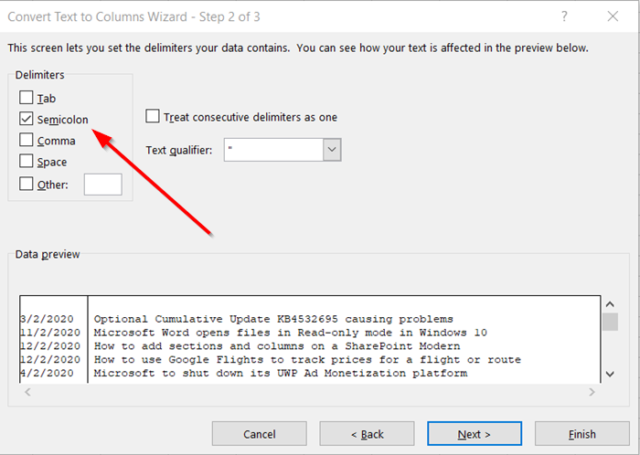
شما می توانید فرمت ستون را بر اساس یکی از گزینه های زیر ایجاد کنید:
General
Date
Text and more
مقادیر عددی را به اعداد ، مقادیر تاریخ را به تاریخ و تمام مقادیر باقی مانده را به متن تبدیل می کند. در اینجا ، ما از داده هایی استفاده می کنیم که با سمی کولن از هم جدا شده اند. در صورت لزوم ، می توانید از قسمت Data preview، فرمت را مشاهده کنید. سپس Next را برای ادامه کار کلیک کنید.
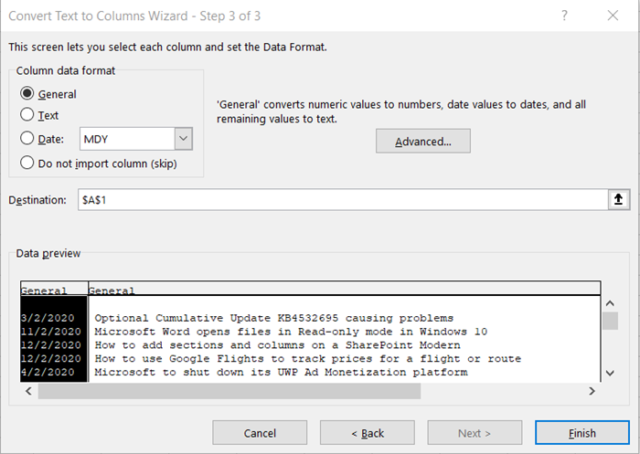
Choose a destination
از قسمت Data Preview که ستون های مورد نظر شما را پیش نمایش کرده، با انتخاب هر ستون، گزینه مناسب را برای نوع اطلاعاتی که در آن ستون ها دارید از Column data format انتخاب کنید.سپس باید در قسمت Destination، شروع ستونی که این اطلاعات در آن و ستون های بعد از آن قرار می گیرند را مشخص کنید.
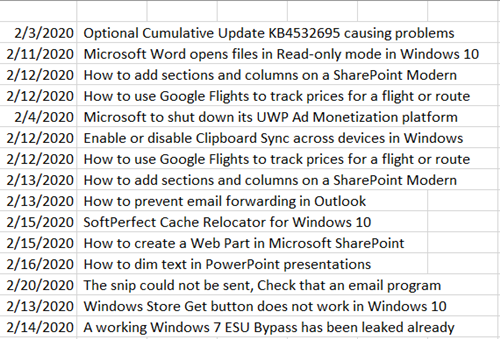
در آخر هم Finish کنید. اگر نتیجه کار چیزی که مطلوب شما باشد، نیست، با فشردن کلیدهای Ctrl + Z به حالت قبل برگردید و دوباره مراحل را برای تقسیم اطلاعات انجام دهید تا به نتیجه دلخواه برسید.





نمایش دیدگاه ها (0 دیدگاه)
دیدگاه خود را ثبت کنید: